Win10如何关闭通知中心图标?Win10通知中心图标关闭教程
Win10如何关闭通知中心图标?Win10通知中心能够收集来自传统Windows应用和系统的通知和提醒,近期有用户想要关闭Win10通知中心图标,那么应该如何操作呢?其实方法很简单,下面小编就为大家演示详细的操作步骤,我们一起来看看吧。

更新日期:2025-11-02
来源:系统之家
Win10开机蓝屏显示无法正常启动你的电脑错误代码0xc0000001解决教学。有一些用户将电脑系统安装Win10来使用的时候,在电脑启动的时候遇到了问题,系统无法正常的启动到桌面中,而是显示一个蓝屏的界面,提示错误代码0xc0000001。这个问题怎么去解决呢?一起来看看以下的操作方法教学吧。
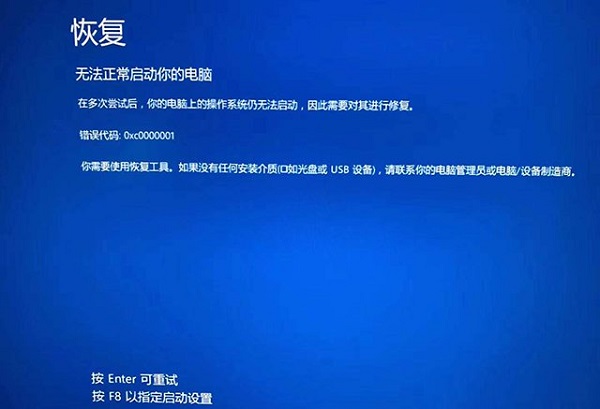
Win10提示恢复无法正常启动你的电脑0xc0000001
故障原因:
错误代码:0xc0000001表示引导设备可能存在某些问题,或者某些引导文件已损坏。如果计算机的引导扇区发生某些问题,也可能发生这种情况。系统文件损坏或内存损坏是比较常见的原因,最近硬件软件的更改也可能是原因之一。
解决方法:
1、我们将电脑开机,到Win10启动徽标的界面的时候,那么就长按电源键强制关机,再关机,再到Win10启动徽标的界面的时候,再长按电源键强制关机,重复此操作三次,出现了正在诊断你的电脑,将出现自动修复界面。
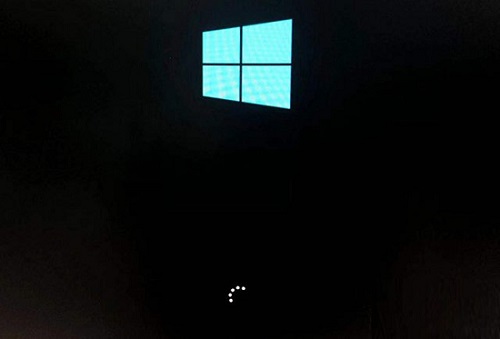
2、这时电脑就会进入自动修复的界面,我们点击“高级选项”。
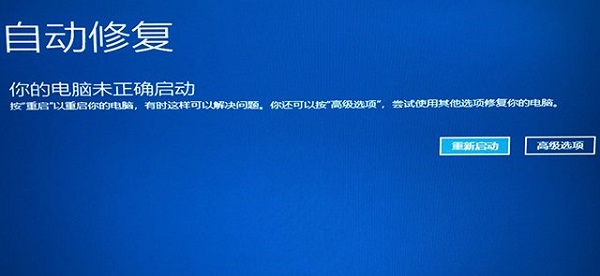
3、再点击“疑难解答”选项,如下图所示。
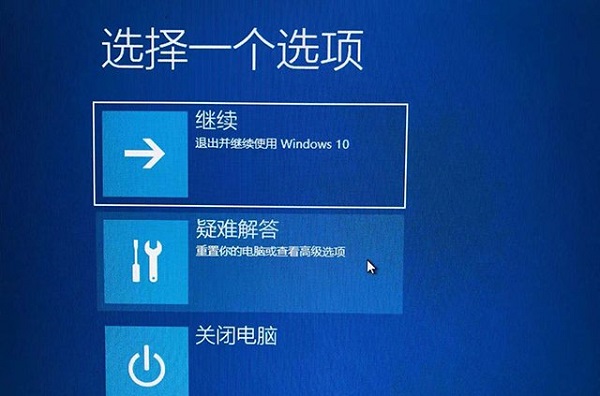
4、再点击“高级选项”,如下图所示。
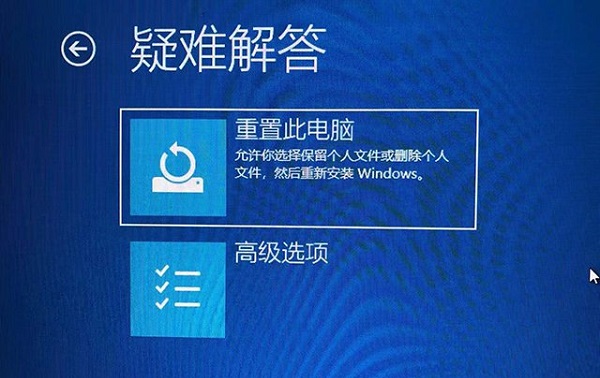
5、在高级选项界面中,我们点击“启动设置”,如下图所示。
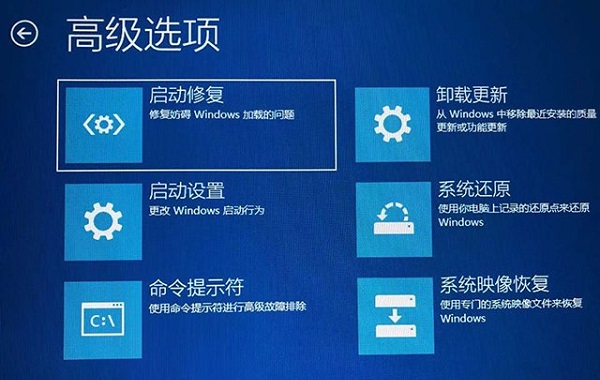
6、在启动设置界面中,我们点击“重启”,如下图所示。

7、序号4-6都是安全模式,我们按需选择就可以了,没有不需要网络,按下数字4键或者F4键,启用安全模式就可以了。
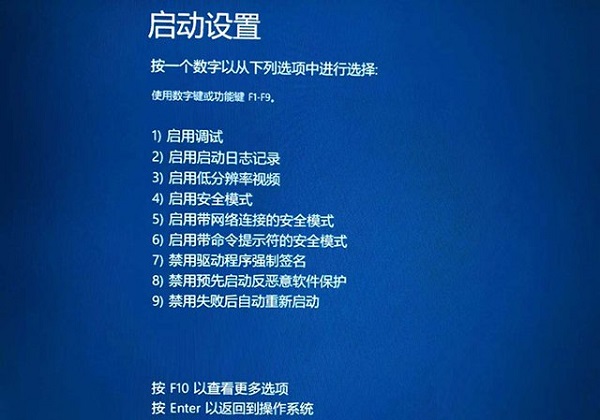
8、进入Win10安全模式下之后,想想在遇到这个问题之前,安装了什么软件,是否更新了驱动,例如显卡驱动,将其卸载了,尝试是否可以开机。我们来到win10安全模式下,点击“开始菜单”,再点击“设置”,在windows设置界面中,点击“应用”,如下图所示。
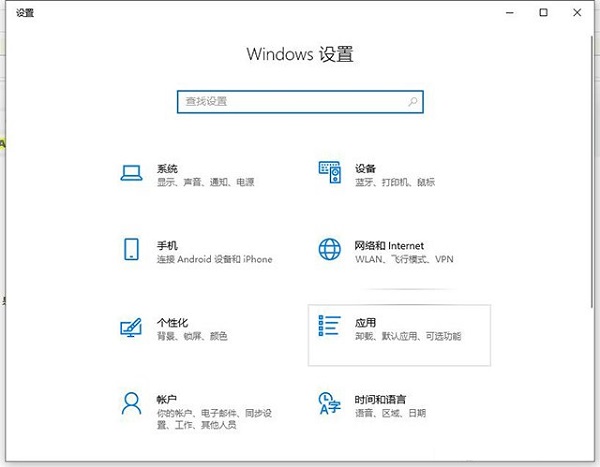
9、我们将排序依据为“安装日期”,卸载了所有近期或者当天安装的软件,尝试一下是否可以正常进入Win10系统。
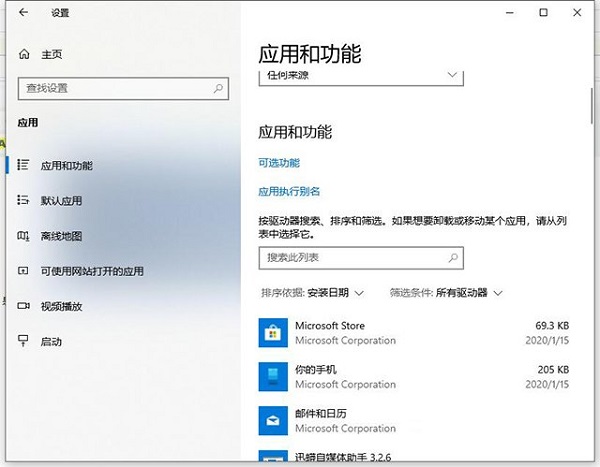
10、如果您是更新了某个驱动,例如显卡驱动,我们将显卡驱动卸载了试试。首先我们右键点击“此电脑”,选择“管理”,如下图所示。
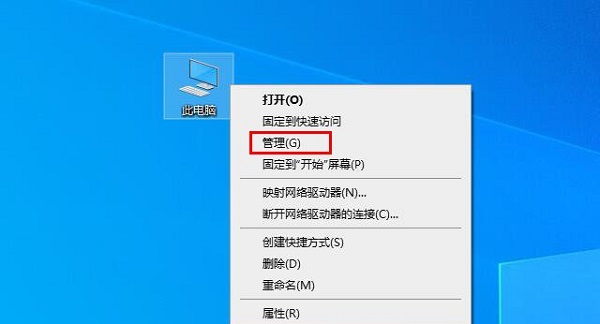
11、在计算机管理中,我们点击“设备管理器”,找到并展开显示适配器,找到并右键点击自己的显卡设备,选择卸载设备,如下图所示。
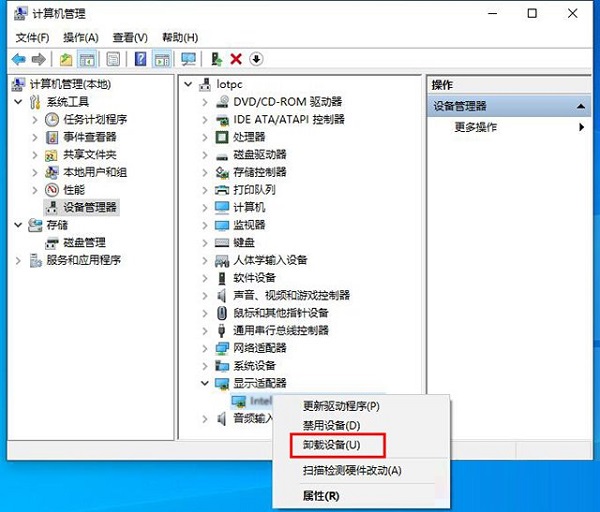
12、勾选“删除此设备的驱动程序软件”,点击“卸载”按钮。
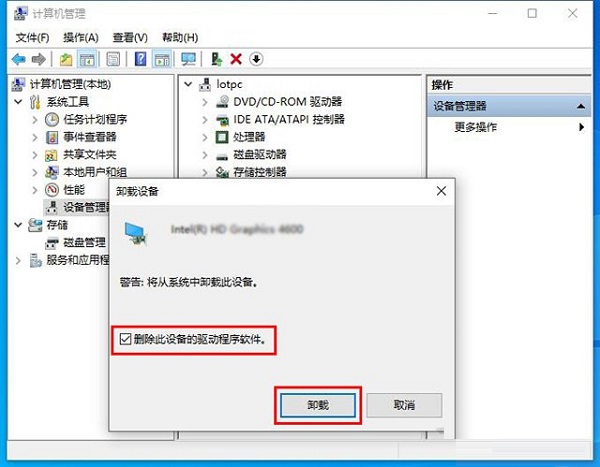
13、我们再重新开机,看看是否可以正常进入win10系统了。
一般来说,Win10系统提示恢复无法正常启动你的电脑0xc0000001,一般都是因为软件冲突、windows更新补丁或者更新某个驱动导致的问题,我们只要删除卸载近期的安装就可以解决问题了。
方法二:
准备工作
1、U盘一个(尽量使用8G以上的U盘)。
2、一台正常联网可使用的电脑。
3、下载U盘启动盘制作工具:石大师(http://www.xitongzhijia.net/soft/243542.html)。
U盘启动盘制作步骤:
注意:制作期间,U盘会被格式化,因此U盘中的重要文件请注意备份。如果需要安装系统的是C盘,重要文件请勿放在C盘和桌面上。
1、运行“石大师一键重装”点击“我知道了”。
2、选择“U盘启动”点击“开始制作”。
3、正在下载U盘启动工具制作时所需的组件,请耐心等待。
4、跳出提示备份U盘内重要资料,如无需备份,点击“确定”。
5、选择自己想要安装的系统镜像,点击“下载系统并制作”,本软件提供的系统为原版系统(也可选择取消下载系统制作)。
6、正在下载系统镜像,请勿关闭软件。
7、正在制作U盘启动工具。
8、正在拷备系统镜像到U盘。
9、提示制作完成,点击“确定”。
10、选择“模拟启动”,点击“BIOS”。
11、出现这个界面,表示石大师U盘启动工具已制作成功。
U盘装系统:
1、查找自己电脑主板的U盘启动盘快捷键。
2、制作好的U盘启动盘依然插在电脑上,重启电脑按快捷键选择U盘进行启动,进入后,键盘↑↓键选择第二个【02】启动Windows10PE x64(网络版),然后回车。(这个PE系统只是方便用户进行操作的,跟用户要安装什么系统无关)
3、进入PE界面后,点击桌面的一键重装系统。
4、打开工具后,点击浏览选择U盘中的下载好的系统镜像ISO。
5、选择后,再选择系统安装的分区,一般为C区,如若软件识别错误,需用户自行选择。选择完毕后点击下一步。
6、此页面直接点击安装即可。
7、系统正在安装,请等候……
8、系统安装完毕后,软件会自动提示需要重启,并且拔出U盘,请用户拔出U盘再重启电脑。
9、重启后,系统将自动进入系统安装界面,到此,装机就成功了!
Win10如何关闭通知中心图标?Win10通知中心图标关闭教程
Win10如何关闭通知中心图标?Win10通知中心能够收集来自传统Windows应用和系统的通知和提醒,近期有用户想要关闭Win10通知中心图标,那么应该如何操作呢?其实方法很简单,下面小编就为大家演示详细的操作步骤,我们一起来看看吧。

Win10文件夹选项在哪-Win10打开文件夹选项的方法
在我们日常的电脑操作中,时常需要对文件夹进行一些设置,其中就会有打开文件夹选项这一步骤。那你知道如何打开Win10的文件夹选项呢?我们可以打开一个文件夹,点击最右侧的选项,又或者是在运行框中输入指令来查看。

Win10临时文件夹在哪个位置?Win10打开临时文件夹的方法
Win10临时文件夹在哪个位置?临时文件夹是Windows系统用于存放程序所产生的临时文件的地方,一般默认保存在C盘,随着电脑使用时间的延长,这些临时文件夹,会越来越大,导致系统运行变慢。本期教程小编将为大家带来Win10打开临时文件夹的方法,感兴趣的朋友们快来了解下吧。

Win10如何启用内置虚拟机?
很多小伙伴之所以喜欢使用Win10系统,就是因为Win10系统中有许多实用的功能,就例如自身带有虚拟机,但是该功能默认没有开启,那你知道怎么打开系统自带的虚拟机吗?下面就来看看小编分享的开启Windows内置虚拟机的方法吧。

Win10如何设置开机启动声音?Win10设置开机启动声音的方法
正常默认情况下,我们所使用的Win10系统电脑开机启动是不播放铃声的,不过系统给我们提供了设置Windows启动声音的选项,但很多用户不清楚如何去操作,下面就和小编一起来看看该如何操作,有需要的用户可不要错过。

Win10系统隐藏本地磁盘的小技巧
不管是个人用户还是企业用户,都不希望被人在自己的电脑上能够随意看到重要的文件,有用户就想将本地磁盘隐藏起来,这样磁盘内的重要文件就能够得到有效的保护了。下面小编将教大家使用注册表隐藏硬盘分区、使用命令提示符隐藏硬盘分区等方法来操作。

Win10工作组不能访问怎么办?Win10工作组不能访问的解决方法
在我们日常使用win10系统电脑时,有不少用户都遇到过系统工作组无法访问的情况,那么Win10系统工作组无法访问怎么办呢?解决起来也是非常简单,下面小编就为大家带来Win10系统工作组无法访问的解决方法,感兴趣的小伙伴快来看看吧。

Win10家庭版如何升级专业版?三种方法详细图文教程分享
很多用户会使用Win10家庭版系统,家庭版用户会发现很多功能都无法体验到,比如设置桌面壁纸、组策略等等,所以用户就会想要从Win10家庭版如何升级专业版,那么怎么升级呢?三种方法分享给你。

Win10更新后开机变得很慢怎么办?两种方法解决win10开机慢
很多用户反映,Win10系统在最近的更新后,开机变得很慢,动不动就要30几秒,简直就要回到5年前了,很影响用户的使用体验,那么有没有什么办法可以解决更新后Win10开机慢的问题呢?当然是有的,小编为你带来两种解决方法!

Win10打开软件时老是弹出提示窗口怎么取消
有细心的用户发现,每次电脑打开应用时,总会弹出各种提示框,每次都要关掉这些窗口才能打开程序,让人觉得十分麻烦并且影响电脑体验。那么要如何设置才能让电脑不弹出这种提示框呢?有的小伙伴可能不清楚具体的操作方法,对此小编就来和大家分享一下方法。

Win10安全模式怎么进入?Win10开机按F几进入安全模式教学
Win10安全模式怎么进入?有的用户不知道Win10安全模式按F几进入,在开机的时候按F8就可以进入了。我们的电脑需要进行一些系统修复,或者系统底层的设置修改,可能都会需要到安全模式中。进入安全模式有多种方法。接下来我们一起来看看以下的具体方法教学。

Win10如何将程序快捷方式添加到桌面上?Win10添加程序快捷方式的两种方法
有很多小伙伴在使用电脑的时候都喜欢将一些程序的快捷方式添加到电脑桌面上使用,因为打开电脑面对的就是桌面。在桌面打开程序也是最快的,但有部分新的小伙伴不清楚如何去操作,那么下面小编就为大家带来添加程序快捷方式的两种方法,一起来看看吧。

如何使用U盘安装Win10系统-【详解】
想要升级Win10系统,最方便的还是从Win7、Win8来升级,但是对于没有Win7、Win8系统的用户来说,只能用U盘安装Win10了,本文小编就来介绍一下U盘安装Win10完整步骤,其中使用到了系统之家的装机工具,该工具让你不需要专业知识即可轻松完成整个系统重装操作,并且保证安全快捷,我们快来看看吧。

升级Win10后office用不了怎么办?三种方法解决
不少用户升级Win10正式版后,发现发现office用不了了,不管是word、PPT、excel都打不开了。这是怎么回事呢?这个问题该怎么解决?本文就来介绍一下升级Win10后office用不了怎么办?

Win10网络延迟太高应对措施
近期有Win10用户反馈,自己的电脑在使用时经常网络延迟达到几十或者几百毫秒,导致网速变得很慢。为此十分苦恼,针对这一情况,小编整理了两种Win10网络延迟太高应对措施,需要的朋友们自己尝试操作看看。
